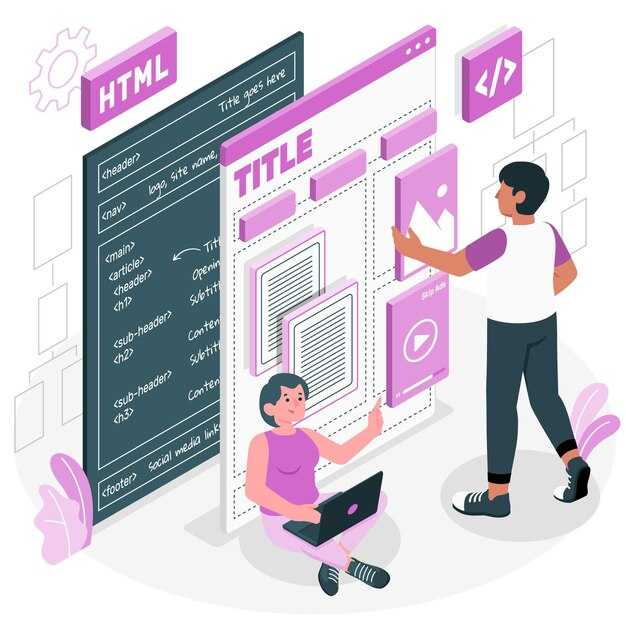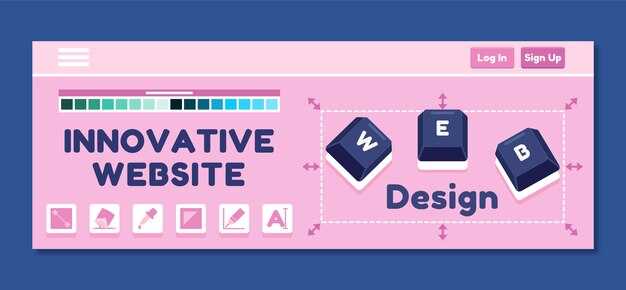Для работы с CSV-файлами в Python используйте встроенный модуль csv. Он позволяет легко читать и записывать данные в формате CSV, который широко применяется для хранения табличной информации. Модуль поддерживает различные разделители, обработку кавычек и работу с разными кодировками, что делает его универсальным инструментом.
Начните с импорта модуля: import csv. Для чтения данных из файла используйте функцию csv.reader. Она возвращает итератор, который можно использовать для построчной обработки данных. Например, чтобы прочитать файл data.csv, выполните следующий код:
with open('data.csv', 'r', newline='', encoding='utf-8') as file:
reader = csv.reader(file)
for row in reader:
print(row)
Для записи данных в CSV-файл используйте функцию csv.writer. Она позволяет создавать новые файлы или дописывать данные в существующие. Чтобы записать список строк в файл output.csv, выполните:
with open('output.csv', 'w', newline='', encoding='utf-8') as file:
writer = csv.writer(file)
writer.writerows([['Имя', 'Возраст'], ['Алексей', '30'], ['Мария', '25']])
Если ваши данные содержат заголовки, используйте csv.DictReader и csv.DictWriter. Эти функции позволяют работать с данными как со словарями, что упрощает доступ к значениям по именам столбцов. Например, для чтения файла с заголовками:
with open('data.csv', 'r', newline='', encoding='utf-8') as file:
reader = csv.DictReader(file)
for row in reader:
print(row['Имя'], row['Возраст'])
Модуль csv также поддерживает настройку разделителей, кавычек и других параметров. Используйте аргументы delimiter, quotechar и quoting для адаптации под конкретные требования вашего проекта. Например, для работы с файлами, где разделитель – точка с запятой, укажите delimiter=';'.
Работа с файлами CSV: Чтение данных с помощью Python
Для чтения данных из CSV-файла используйте модуль csv, встроенный в Python. Он предоставляет простой и гибкий способ обработки табличных данных.
Откройте файл с помощью функции open() и передайте его в csv.reader. Это создаст объект, который позволяет итерироваться по строкам файла:
import csv
with open('data.csv', 'r', encoding='utf-8') as file:
reader = csv.reader(file)
for row in reader:
print(row)
Каждая строка возвращается как список строк. Если CSV-файл содержит заголовки, их можно обработать отдельно:
with open('data.csv', 'r', encoding='utf-8') as file:
reader = csv.reader(file)
headers = next(reader) # Получаем первую строку
for row in reader:
print(dict(zip(headers, row))) # Преобразуем строку в словарь
Если данные содержат разделители, отличные от запятых, укажите их в параметре delimiter:
with open('data.csv', 'r', encoding='utf-8') as file:
reader = csv.reader(file, delimiter=';')
for row in reader:
print(row)
Для работы с данными, где значения заключены в кавычки, используйте параметр quotechar:
with open('data.csv', 'r', encoding='utf-8') as file:
reader = csv.reader(file, quotechar='"')
for row in reader:
print(row)
Если CSV-файл содержит заголовки, удобнее использовать csv.DictReader. Он возвращает каждую строку как словарь, где ключи – это заголовки столбцов:
with open('data.csv', 'r', encoding='utf-8') as file:
reader = csv.DictReader(file)
for row in reader:
print(row['Name'], row['Age']) # Обращение к данным по ключам
Для обработки больших файлов используйте генераторы. Это позволит не загружать весь файл в память:
def read_large_csv(file_path):
with open(file_path, 'r', encoding='utf-8') as file:
reader = csv.reader(file)
for row in reader:
yield row
for row in read_large_csv('data.csv'):
print(row)
Если данные содержат ошибки, например, неверное количество столбцов, используйте параметр skipinitialspace для игнорирования лишних пробелов или обрабатывайте исключения:
with open('data.csv', 'r', encoding='utf-8') as file:
reader = csv.reader(file, skipinitialspace=True)
for row in reader:
try:
print(row)
except csv.Error as e:
print(f"Ошибка в строке: {e}")
Чтение CSV-файлов в Python – это быстрый и удобный способ работы с табличными данными. Используйте подходящие методы в зависимости от структуры и объема данных.
Как открыть и прочитать файл CSV с помощью csv.reader
Для работы с файлами CSV в Python импортируйте модуль csv. Откройте файл с помощью функции open(), указав путь к файлу и режим чтения. Затем передайте файловый объект в csv.reader, чтобы создать итератор для строк.
Пример:
import csv
with open('data.csv', 'r', newline='', encoding='utf-8') as file:
reader = csv.reader(file)
for row in reader:
print(row)
Каждая строка файла преобразуется в список строк. Если файл содержит заголовки, они также будут обработаны как отдельная строка. Используйте параметр delimiter в csv.reader, если разделитель в файле отличается от запятой.
Пример с разделителем-точкой с запятой:
with open('data.csv', 'r', newline='', encoding='utf-8') as file:
reader = csv.reader(file, delimiter=';')
for row in reader:
print(row)
Для обработки больших файлов используйте итератор напрямую, чтобы избежать загрузки всех данных в память. Это особенно полезно при работе с объемными наборами данных.
Обработка исключений при чтении файлов CSV
Всегда используйте блоки try-except при работе с CSV-файлами, чтобы избежать сбоев из-за ошибок. Например, если файл отсутствует, Python вызовет исключение FileNotFoundError. Оберните вызов функции open() в блок try, чтобы обработать эту ситуацию:
try:
with open('data.csv', 'r') as file:
reader = csv.reader(file)
for row in reader:
print(row)
except FileNotFoundError:
print("Файл не найден. Проверьте путь к файлу.")
Учитывайте возможность ошибок в данных, таких как некорректное количество столбцов или отсутствие запятых. Для этого проверяйте каждую строку перед обработкой. Например, если вы ожидаете три столбца, добавьте проверку:
try:
with open('data.csv', 'r') as file:
reader = csv.reader(file)
for row in reader:
if len(row) != 3:
print(f"Ошибка в строке: {row}")
else:
print(row)
except csv.Error as e:
print(f"Ошибка при чтении CSV: {e}")
Если файл содержит нестандартные символы или кодировку, используйте параметр encoding в функции open(). Например, для файлов в кодировке UTF-8 укажите encoding='utf-8'. В случае ошибки кодировки обработайте исключение UnicodeDecodeError:
try:
with open('data.csv', 'r', encoding='utf-8') as file:
reader = csv.reader(file)
for row in reader:
print(row)
except UnicodeDecodeError:
print("Ошибка кодировки. Проверьте формат файла.")
Для сложных сценариев, таких как обработка больших файлов, добавьте блок finally, чтобы освободить ресурсы. Например, закройте соединение с базой данных или освободите память:
try:
with open('data.csv', 'r') as file:
reader = csv.reader(file)
for row in reader:
process_row(row)
except Exception as e:
print(f"Произошла ошибка: {e}")
finally:
print("Обработка файла завершена.")
Эти подходы помогут сделать ваш код устойчивым к ошибкам и упростят отладку в случае проблем.
Чтение CSV с заданным разделителем
Используйте параметр delimiter в функции csv.reader, чтобы указать разделитель, отличный от запятой. Например, если данные разделены точкой с запятой, передайте delimiter=';'.
Рассмотрим пример:
import csv
with open('data.csv', mode='r', newline='', encoding='utf-8') as file:
reader = csv.reader(file, delimiter=';')
for row in reader:
print(row)
Этот код корректно обработает файл, где столбцы разделены точкой с запятой.
Если разделитель – табуляция, укажите delimiter='t'. Для более сложных случаев, например, когда разделитель – пробел, но их несколько подряд, используйте параметр skipinitialspace=True, чтобы игнорировать лишние пробелы.
- Для файлов с фиксированной шириной столбцов, где разделитель отсутствует, используйте
csv.readerс настройкойdelimiter=None. - Если файл содержит кавычки вокруг данных, добавьте параметр
quotechar='"'для корректного парсинга.
При работе с нестандартными разделителями всегда проверяйте структуру файла, чтобы избежать ошибок. Например, откройте файл в текстовом редакторе и убедитесь, что разделитель используется последовательно.
Работа с заголовками: как их игнорировать или использовать
Чтобы пропустить заголовок при чтении CSV-файла, передайте параметр skiprows=1 в функцию csv.reader. Это позволит начать обработку данных сразу со второй строки. Например: reader = csv.reader(file, skiprows=1).
Если нужно использовать заголовки как ключи для словаря, примените csv.DictReader. Этот метод автоматически преобразует первую строку в ключи, а остальные строки – в значения. Пример: reader = csv.DictReader(file). Теперь каждая строка будет доступна как словарь, где ключи – это заголовки.
Для изменения заголовков перед обработкой данных, прочитайте первую строку отдельно. Используйте метод next(reader), чтобы извлечь заголовки, а затем измените их по своему усмотрению. Например: headers = next(reader).
Если вы хотите записать данные с новыми заголовками, используйте csv.DictWriter. Укажите заголовки в параметре fieldnames и вызовите метод writeheader() перед записью строк. Пример: writer = csv.DictWriter(file, fieldnames=['Новый_заголовок1', 'Новый_заголовок2']).
Для работы с файлами, где заголовки находятся не в первой строке, прочитайте файл построчно до нужной строки. Используйте цикл с next(reader) для пропуска лишних строк, а затем обрабатывайте данные.
Запись данных в файл CSV: Применение csv.writer
Для записи данных в CSV-файл используйте модуль csv и его метод csv.writer. Создайте объект writer, передав ему открытый файл в режиме записи. Например:
import csv
with open('data.csv', 'w', newline='') as file:
writer = csv.writer(file)
writer.writerow(['Имя', 'Возраст', 'Город'])
writer.writerow(['Алексей', '30', 'Москва'])
writer.writerow(['Мария', '25', 'Санкт-Петербург'])
Параметр newline='' предотвращает добавление пустых строк между записями в некоторых операционных системах. Метод writerow записывает одну строку данных, передавая ей список значений.
Если нужно записать несколько строк одновременно, используйте метод writerows. Передайте ему список списков, где каждый вложенный список представляет строку данных:
data = [
['Иван', '28', 'Казань'],
['Ольга', '22', 'Екатеринбург']
]
with open('data.csv', 'w', newline='') as file:
writer = csv.writer(file)
writer.writerows(data)
Для настройки формата записи, например, использования другого разделителя или кавычек, передайте параметры delimiter и quotechar при создании объекта writer:
with open('data.csv', 'w', newline='') as file:
writer = csv.writer(file, delimiter=';', quotechar='"')
writer.writerow(['Имя', 'Возраст', 'Город'])
writer.writerow(['Алексей', '30', 'Москва'])
Если данные содержат специальные символы, такие как запятые или кавычки, они будут автоматически экранированы. Это обеспечивает корректное чтение файла.
Для записи данных в виде словаря используйте csv.DictWriter. Укажите имена столбцов в параметре fieldnames и вызовите метод writeheader для записи заголовков:
with open('data.csv', 'w', newline='') as file:
fieldnames = ['Имя', 'Возраст', 'Город']
writer = csv.DictWriter(file, fieldnames=fieldnames)
writer.writeheader()
writer.writerow({'Имя': 'Алексей', 'Возраст': '30', 'Город': 'Москва'})
Этот подход удобен, когда данные представлены в виде словарей, так как исключает необходимость вручную упорядочивать значения.
Создание и настройка нового файла CSV для записи
Откройте файл для записи с помощью функции open(), указав режим 'w' или 'a'. Используйте модуль csv для создания объекта csv.writer, который упростит форматирование данных. Например, writer = csv.writer(file).
Укажите разделитель с помощью параметра delimiter, если требуется использовать символ, отличный от запятой. Например, writer = csv.writer(file, delimiter=';'). Это полезно для совместимости с системами, где запятые не используются.
Добавьте заголовки столбцов, вызвав метод writerow() и передав список названий. Например, writer.writerow(['Имя', 'Возраст', 'Город']). Это сделает файл более структурированным и удобным для чтения.
Записывайте данные построчно, передавая списки в метод writerow(). Например, writer.writerow(['Алексей', 30, 'Москва']). Для записи нескольких строк одновременно используйте метод writerows(), передав список списков.
Если данные содержат специальные символы или запятые, включите параметр quoting=csv.QUOTE_ALL. Это автоматически заключит значения в кавычки, предотвращая ошибки при чтении файла.
Закройте файл после завершения записи с помощью метода close() или используйте конструкцию with open(), чтобы автоматически закрыть файл после выполнения операций.
Добавление данных в существующий файл CSV
Чтобы добавить данные в существующий CSV-файл, используйте режим 'a' (append) при открытии файла. Это позволяет дописывать строки в конец файла без удаления его содержимого. Например:
import csv
with open('data.csv', 'a', newline='', encoding='utf-8') as file:
writer = csv.writer(file)
writer.writerow(['Новая строка', 42, True])
Параметр newline='' предотвращает добавление лишних пустых строк между записями, а encoding='utf-8' обеспечивает корректную обработку символов.
Если вы работаете с CSV-файлом, содержащим заголовки, убедитесь, что структура добавляемых данных соответствует существующим столбцам. Например, для файла с заголовками ['Имя', 'Возраст', 'Активен'], передавайте данные в том же порядке:
writer.writerow(['Иван', 25, False])
Для добавления данных из списка словарей используйте csv.DictWriter. Укажите имена столбцов в параметре fieldnames и вызовите метод writerow:
with open('data.csv', 'a', newline='', encoding='utf-8') as file:
fieldnames = ['Имя', 'Возраст', 'Активен']
writer = csv.DictWriter(file, fieldnames=fieldnames)
writer.writerow({'Имя': 'Мария', 'Возраст': 30, 'Активен': True})
Если файл не существует, режим 'a' создаст его автоматически. Однако, для новых файлов лучше использовать режим 'w', чтобы избежать ошибок при неправильной структуре данных.
Как использовать разные разделители при записи данных
Для записи данных с использованием нестандартных разделителей в модуле CSV, укажите параметр delimiter при создании объекта csv.writer или csv.DictWriter. Например, если вы хотите использовать точку с запятой вместо запятой, передайте значение ';' в параметр delimiter.
Рассмотрим пример записи данных с разделителем в виде табуляции:
import csv
data = [
['Имя', 'Возраст', 'Город'],
['Алексей', '30', 'Москва'],
['Мария', '25', 'Санкт-Петербург']
]
with open('output.tsv', 'w', newline='', encoding='utf-8') as file:
writer = csv.writer(file, delimiter='t')
writer.writerows(data)
Если вы работаете с файлами, где разделитель – вертикальная черта (|), настройте запись следующим образом:
with open('output_pipe.csv', 'w', newline='', encoding='utf-8') as file:
writer = csv.writer(file, delimiter='|')
writer.writerows(data)
Для удобства выбора разделителя, можно создать таблицу с примерами:
| Разделитель | Пример использования |
|---|---|
Запятая (,) |
delimiter=',' |
Точка с запятой (;) |
delimiter=';' |
Табуляция (t) |
delimiter='t' |
Вертикальная черта (|) |
delimiter='|' |
При использовании нестандартных разделителей, убедитесь, что программа, которая будет читать файл, поддерживает выбранный символ. Это особенно важно при обмене данными между системами.